php小編柚子為大家介紹一下Win11系統的截圖快速鍵方法。 Win11系統帶來了全新的使用者介面和功能,也對截圖功能進行了最佳化和改進。在Win11中,有六種快捷鍵方法可以方便地進行截圖操作,包括全螢幕截圖、視窗截圖、區域截圖、延遲截圖等。無論是對於工作或娛樂,掌握這些截圖快捷鍵方法將會提高工作效率和使用者體驗,以下我們就來一一介紹這六種Win11截圖快捷鍵方法。
六種win11截圖快捷鍵方法
方法一:
#1、直接按鍵盤上的pirintscreen(prt sc sysrq)
#2、按一下就可以實現全螢幕截圖了。

方法二:
1、按住win shift s,就可以實作截圖。
2、這是系統自帶的截圖系統。
方法三:
1、直接按住ctrl alt a也可以實現截圖。
2、但按住這個的時候要注意,和qq的熱鍵會重疊。
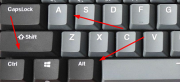
方法四:
在使用微信的時候我們也是可以直接使用alt a進行截圖。
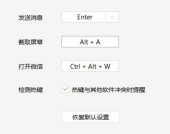
方法五:
1、先點選開始選單,然後找到其中的「設定」。

2、在設定介面中找到”遊戲“並點擊選擇進入,遊戲設定介面左側中選擇“遊戲欄”,在遊戲欄的右側找到“進行螢幕截圖”,然後就可以自訂螢幕截圖快捷鍵了。

方法六:
qq、釘子、微信等通訊工具的截圖快速鍵是ctrl alt a,瀏覽器的截圖快捷鍵是ctrl shift x。

以上是win11怎麼截圖快捷鍵?六種win11截圖快捷鍵方法的詳細內容。更多資訊請關注PHP中文網其他相關文章!
 通過AI生成的PowerShell腳本自動重複任務 - 使技術更容易May 16, 2025 am 02:35 AM
通過AI生成的PowerShell腳本自動重複任務 - 使技術更容易May 16, 2025 am 02:35 AM我一直認為計算機應該為我們服務,而不是相反。當我發現自己專注於重複任務時,對這種信念進行了測試。但是,當我開始利用人工智能(ai)t時,情況發生了變化
 如果您的Microsoft帳戶上的活動中有不尋常的跡象,該怎麼辦May 16, 2025 am 02:34 AM
如果您的Microsoft帳戶上的活動中有不尋常的跡象,該怎麼辦May 16, 2025 am 02:34 AM與其他大型公司類似,Microsoft優先考慮您的帳戶安全性和保護有害意圖的個人未經授權的訪問權限。如果Microsoft檢測到異常的登錄嘗試,則將其標記為可疑。您會收到一個
 如何在Windows中回滾驅動程序 - 使技術更容易May 16, 2025 am 02:33 AM
如何在Windows中回滾驅動程序 - 使技術更容易May 16, 2025 am 02:33 AM在Windows系統中,驅動程序問題是相當常見的。有時候,新驅動程序的更新可能會在Windows中引發藍屏死機(BSOD)錯誤信息。幸運的是,通過回滾驅動程序可以解決這個問題。您可以使用回滾驅動程序功能將驅動程序更新還原到之前的版本,以檢查其是否正常運行。以下是如何在Windows中回滾驅動程序的詳細指南。目錄在Windows中回滾驅動程序如果回滾驅動程序選項被禁用怎麼辦?常見問題解答在Windows中回滾驅動程序Windows自帶了一些專為檢測和解決操作系統可能出現的衝突而設計的內置工具。這包
 如何獲得Windows註冊表鍵的全部所有權 - 使技術更容易May 16, 2025 am 02:28 AM
如何獲得Windows註冊表鍵的全部所有權 - 使技術更容易May 16, 2025 am 02:28 AMWindows註冊表是存儲與Windows操作系統及其軟件相關的所有配置的中心樞紐。這就是為什麼許多Windows教程通常涉及添加,修改或刪除註冊表鍵。
 如何刪除Windows 11中的'系統需求”水印 - 使技術更容易May 16, 2025 am 02:27 AM
如何刪除Windows 11中的'系統需求”水印 - 使技術更容易May 16, 2025 am 02:27 AMWindows 11確實有嚴格的安裝要求。然而,在不支持的設備上安裝Windows 11並非難事。如果您成功安裝了,請不要急於慶祝。您還需要清除微軟為阻止在不支持的硬件上安裝而引入的桌面“系統要求未滿足”水印。本指南列出了三種方法來去除此水印。目錄組策略編輯器Windows註冊表編輯器腳本組策略編輯器如果您使用的是Windows Pro或Enterprise版,並且啟用了組策略編輯器,此方法最為簡單。按照以下說明通過組策略編輯器禁用水印。在Windows搜索中輸入“組策略”,並點擊結果中的編輯組
 Microsoft Teams Camera無法正常工作?了解如何解決May 16, 2025 am 02:22 AM
Microsoft Teams Camera無法正常工作?了解如何解決May 16, 2025 am 02:22 AMMicrosoft團隊是一個廣泛使用組織內部協作和溝通的平台。儘管它有效,但您偶爾在通話過程中可能會面對相機的問題。本指南提供了一系列解決方案來解決
 如何在Windows中檢查RAM類型 - 使技術更容易May 16, 2025 am 02:21 AM
如何在Windows中檢查RAM類型 - 使技術更容易May 16, 2025 am 02:21 AM如果您計劃升級您的RAM或測試其性能,了解您的RAM類型非常重要。這意味著需要評估您的筆記本電腦或PC以確定它支持的DDR模塊,以及其他細節,如RAM的形式、速度和容量。本教程將展示如何在Windows中使用各種Windows應用和第三方工具來檢查RAM類型。目錄通過命令提示符檢查RAM類型通過任務管理器在Windows中檢查RAM類型在PowerShell中檢查RAM類型使用CPU-Z檢查RAM類型使用Novabench檢查RAM類型通過目視檢查主板來檢查RAM類型通過命令提示符檢查RAM類型
 如何在Windows上修復'地方安全局保護” - 使技術更容易May 16, 2025 am 02:20 AM
如何在Windows上修復'地方安全局保護” - 使技術更容易May 16, 2025 am 02:20 AM地方安全局(LSA)保護是一項至關重要的安全功能,旨在保護用戶在Windows計算機上的憑據,從而防止未經授權的訪問。一些用戶遇到了一條錯誤消息,指出“本地安全A


熱AI工具

Undresser.AI Undress
人工智慧驅動的應用程序,用於創建逼真的裸體照片

AI Clothes Remover
用於從照片中去除衣服的線上人工智慧工具。

Undress AI Tool
免費脫衣圖片

Clothoff.io
AI脫衣器

Video Face Swap
使用我們完全免費的人工智慧換臉工具,輕鬆在任何影片中換臉!

熱門文章

熱工具

WebStorm Mac版
好用的JavaScript開發工具

SublimeText3 Linux新版
SublimeText3 Linux最新版

MinGW - Minimalist GNU for Windows
這個專案正在遷移到osdn.net/projects/mingw的過程中,你可以繼續在那裡關注我們。 MinGW:GNU編譯器集合(GCC)的本機Windows移植版本,可自由分發的導入函式庫和用於建置本機Windows應用程式的頭檔;包括對MSVC執行時間的擴展,以支援C99功能。 MinGW的所有軟體都可以在64位元Windows平台上運作。

SublimeText3漢化版
中文版,非常好用

SublimeText3 Mac版
神級程式碼編輯軟體(SublimeText3)





